win7电脑如何获取文件路径方法步骤 迅速查找Win7文件完整路径技巧的方法
时间:2017-07-04 来源:互联网 浏览量:
今天给大家带来win7电脑如何获取文件路径方法步骤,迅速查找Win7文件完整路径技巧的方法,让您轻松解决问题。
win7电脑怎样获取文件路径方法步骤 如何迅速查找Win7文件完整路径技巧 自从win7系统以后,所有的windows系统中的文件夹都是以分层样式来显示的,所以一些用户在升级到win7后以上版本后不知道如何获取文件夹路径,故此这里小编为大家带来了获取文件夹/文件路径的方法,其实在win7系统中获取文件路径也是非常简单的,下面我们一起看下。
win7查看文件路径的方法
1.首先,将电脑返回到桌面的界面,然后找到桌面的计算机图标并双击打开,并在其中找到需要操作的那个文件夹,也是需要获取路径的文件夹。小编这里就使用Documents这个文件路径来举例吧!不妨看看上方地址栏中的显示,并非就是文件夹的路径位置。
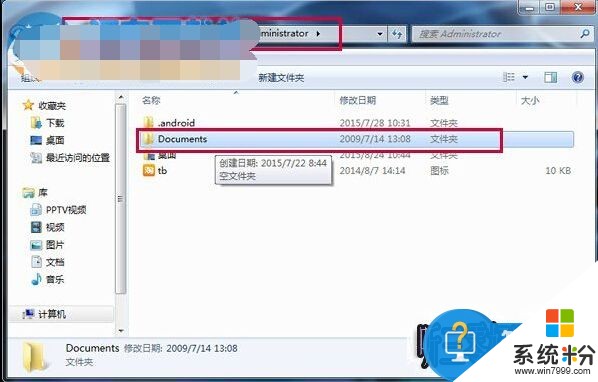
2.如果需要找到该文件夹的绝对路径的话,其实也很简单,只需要将鼠标移动到地址栏中的空白处,然后单击一下左键,地址栏中就会立马出现该文件夹的路径了。
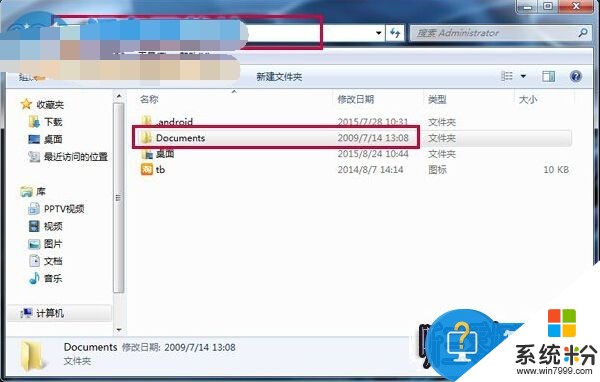
上述方法就是我们获取文件夹路径的方法了,是不是非常的简单呢?该方法获取其实和winxp等原来系统是一样的,只不过将原来地址以分层样式显示的。
以上就是win7电脑如何获取文件路径方法步骤,迅速查找Win7文件完整路径技巧的方法教程,希望本文中能帮您解决问题。
我要分享:
相关教程
- ·win7 64位怎么查看文件完整路径?win7文件保存的路径怎么查看
- ·修改Win7桌面“用户”文件夹路径的方法 Win7桌面“用户”文件夹路径修改图文教程
- ·windows7桌面文件夹路径该如何修改?win7修改桌面路径的方法!
- ·Win7系统文件路径至命令显示符要如何来复制 通过什么方法可以让Win7系统文件路径至命令显示符
- ·win7系统ie缓存路径的如何查看 win7系统ie缓存路径的怎么查看
- ·win7开始菜单的启动在哪个文件夹?启动文件夹路径查看方法!
- ·win7系统电脑开机黑屏 Windows7开机黑屏怎么办
- ·win7系统无线网卡搜索不到无线网络 Win7电脑无线信号消失怎么办
- ·win7原版密钥 win7正版永久激活密钥激活步骤
- ·win7屏幕密码 Win7设置开机锁屏密码的方法
Win7系统教程推荐
- 1 win7原版密钥 win7正版永久激活密钥激活步骤
- 2 win7屏幕密码 Win7设置开机锁屏密码的方法
- 3 win7 文件共享设置 Win7如何局域网共享文件
- 4鼠标左键变右键右键无法使用window7怎么办 鼠标左键变右键解决方法
- 5win7电脑前置耳机没声音怎么设置 win7前面板耳机没声音处理方法
- 6win7如何建立共享文件 Win7如何共享文件到其他设备
- 7win7屏幕录制快捷键 Win7自带的屏幕录制功能怎么使用
- 8w7系统搜索不到蓝牙设备 电脑蓝牙搜索不到其他设备
- 9电脑桌面上没有我的电脑图标怎么办 win7桌面图标不见了怎么恢复
- 10win7怎么调出wifi连接 Win7连接WiFi失败怎么办
Win7系统热门教程
- 1 win7系统任务栏怎么美化|win7系统任务栏美化的方法
- 2 怎样在win7旗舰版电脑中删除已下载的win10系统更新安装包 在win7旗舰版电脑中删除已下载的win10系统更新安装包的方法
- 3 win7升win10失败怎么办,win7升win10失败的解决方法
- 4Win7系统tracert命令怎么用? Win7系统tracert命令的使用方法有哪些?
- 5win7怎么删除创建电源计划|win7删除创建电源计划的方法
- 6Win7系统耳机声音太小如何解决 Win7系统耳机声音太小怎么解决
- 7win7系统下载后怎么安装|win7系统下载安装的方法
- 8Win7无法识别光驱怎么办?
- 9win7电脑前置耳机没声音怎么设置 win7前面板耳机没声音处理方法
- 10如何更改功能改善win7系统运行慢的问题。 win7系统运行慢如何更改和改善。
最新Win7教程
- 1 win7系统电脑开机黑屏 Windows7开机黑屏怎么办
- 2 win7系统无线网卡搜索不到无线网络 Win7电脑无线信号消失怎么办
- 3 win7原版密钥 win7正版永久激活密钥激活步骤
- 4win7屏幕密码 Win7设置开机锁屏密码的方法
- 5win7怎么硬盘分区 win7系统下如何对硬盘进行分区划分
- 6win7 文件共享设置 Win7如何局域网共享文件
- 7鼠标左键变右键右键无法使用window7怎么办 鼠标左键变右键解决方法
- 8windows7加密绿色 Windows7如何取消加密文件的绿色图标显示
- 9windows7操作特点 Windows 7的特点有哪些
- 10win7桌面东西都没有了 桌面文件丢失了怎么办
